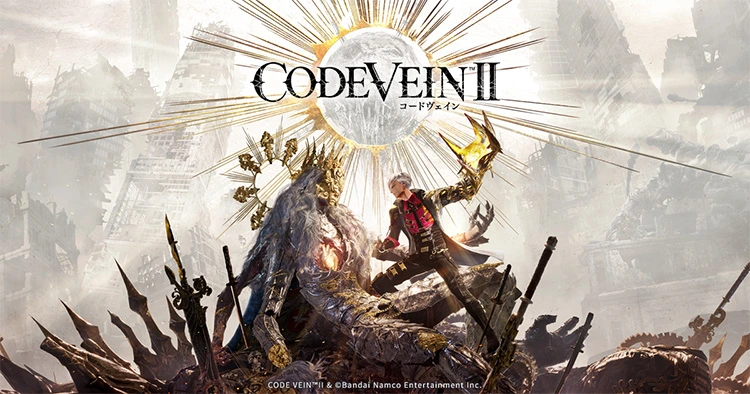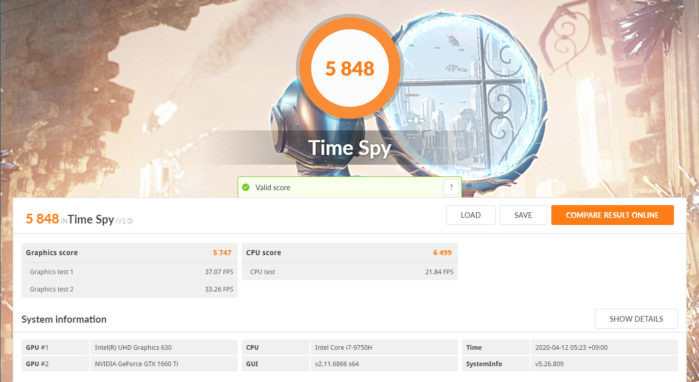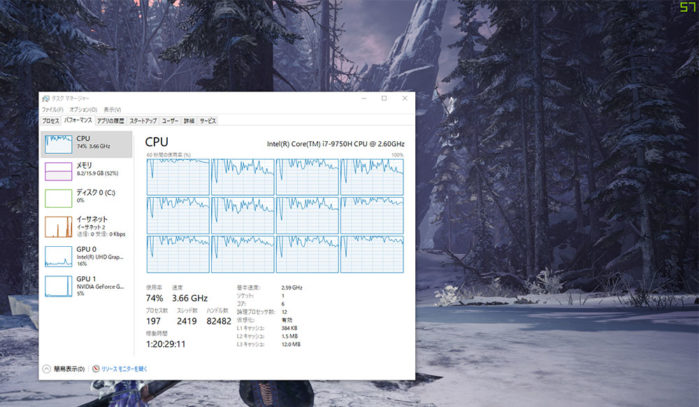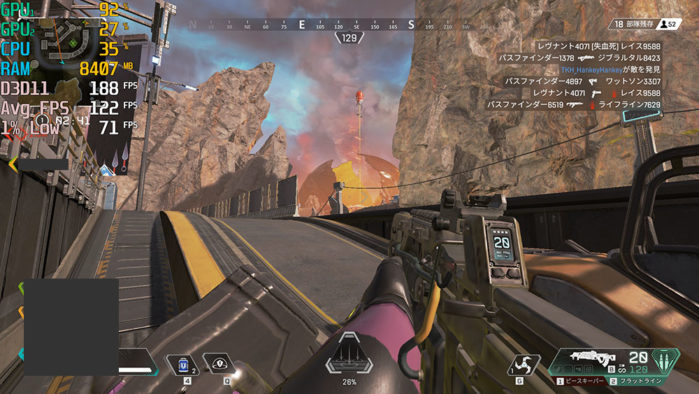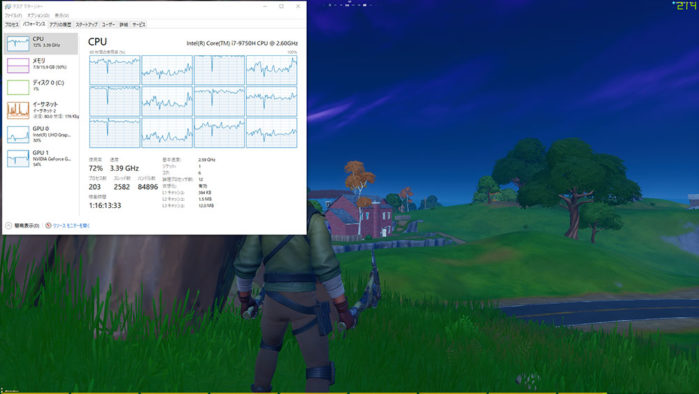17.3インチの大画面で144Hz液晶搭載、ゲームで重要なグラフィックボードはGeForce GTX1660Tiを搭載したノートPC『ガレリア GCR1660TNF-E』をドスパラさんからお借りしたのでレビューします。
スペック

| スペック | |
|---|---|
| CPU | Core i7-9750H |
| グラフィック | GeForce GTX 1660 Ti |
| メモリ | 16GB |
| ストレージ | 512GB NVMe SSD |
| 液晶 | 17.3インチ 144Hz フルHD |
| 重量 | 約2.7kg(バッテリー含む) |
外観をチェック
液晶

17.3インチの大画面で高速リフレッシュレート144Hz液晶搭載。ベゼル(縁)も狭いです。
製品仕様には記載がありませんが、実機を見るとノングレア(非光沢)。ノングレアなので長時間使っても目の疲労感低減の効果が見込めます。ヘビーユーザーも安心です。
17.3インチと15.6インチを比較

左が15.6インチの「ガレリア GCR1660TGF-QC-G」、右が「ガレリア GCR1660TNF-E」になります。17.3インチの方が大きくて迫力があります。
天板

天板は片手で開けると筐体が浮いてしまいます。
左側面

左側面には有線LAN端子、HDMI端子、miniDisplayPort端子、USB3.1、Type-C、ヘッドフォン出力、マイク入力があります。
有線LAN端子が左側面の中央にあるので左利きの方は不便に感じるかもしれません。右利きの方や無線で使う場合には問題ないでしょう。
右側面

右側面にはカードリーダー、USB3.1×2、電源があります。ACアダプターの差し込み口が右側面にありますが、かなり奥にあるので使用していて全く気になりません。
筐体の薄さを比較

左が「ガレリア GCR1660TGF-QC-G」、右が「ガレリア GCR1660TNF-E」になります。
厚さは「ガレリア GCR1660TGF-QC-G」の方が薄く厚い部分で計測すると2.1cm程度あり、「ガレリア GCR1660TNF-E」は2.7cm程度ありました。
キーボード

キーボードは10キー付きのSteelSeries製のRGB対応です。Windowsキーは通常左下のFnキーあたりにあるのですが、右下にあるのでゲームプレイ中の誤爆(誤った入力)を防ぐメリットがあります。
SteelSeries製のキーボードはゲームでは非常に使いやすいです。

Fnキーを押す事で対応したキーが光るのが便利です。
重量

本体重量は2487gでした。

ACアダプターの重量は691gでした。トータル約3178gです。
重量比較
| GPU | ACアダプター込みの重量 |
|---|---|
| ガレリア GCR2080RNF-E | |
| ガレリア GCR2070RNF-E | |
| ガレリア GCR1660TNF-E | |
| ガレリア GCR2070RGF-QC-G | |
| ガレリア GCR1660TGF-QC-G | |
| ガレリア GWL250YF |
持ち運びを想定して本体とACアダプター込みで比較しました。
17インチでRTX2070搭載ノートの「ガレリア GCR2070RNF-E」と本体の重量はさほど変わりませんが、ACアダプターの重量が違うので全体としては「ガレリア GCR1660TNF-E」の方が軽いです。
15.6インチでは「ガレリア GCR1660TGF-QC-G」、RTX2070 Max-Q搭載の「ガレリア GCR2070RGF-QC-G」の重量の軽さは際立っているように思います。
持ち運ぶなら「ガレリア GCR1660TGF-QC-G」がおすすめで、自宅メインなら17.3インチ大画面の「ガレリア GCR1660TNF-E」がおすすめです。
ゲーム性能をチェック
3DMARK
3DMarkは3Dゲームのパフォーマンスを計測する世界標準の定番ベンチマークソフトです。DirectX 11がFireStrike。DirectX 12がTimeSpyになります。
| 3D MARK | 項目 | スコア |
|---|---|---|
| Fire Strike | スコア | 13236 |
| Graphics Score | 15039 | |
| Physics Score | 15160 | |
| Combined Score | 6335 | |
| Time Spy | スコア | 5848 |
| Graphics Score | 5747 | |
| CPU Score | 6499 |
参考ベンチマーク
| GPU | 3DMARK TimeSpy |
|---|---|
| GCR2080RNF-E(RTX2080 ) | |
| GCR2070RNF-E(RTX2070 ) | |
| GCR2070RGF-QC-G(RTX2070 MAX-Q) | |
| ガレリア GCR1660TNF-E | |
| GCR1660TGF-QC-G(GTX1660Ti) | |
| GCF1060GF-E(GTX1060) | |
| G-Tune P5(GTX1650) | |
| G-Tune P3(Radeon RX Vega M GH) |
製品レビューで取得したTimeSpyのトータルスコアの比較になります。GTX1660Tiはレイトレーシングに本格対応していませんが、対応タイトルが少ないのでコストパフォーマンスを求める方におすすめのGPUです。
アサシンクリードオデッセイ(Assassin’s Creed ODYSSEY)
 | ||
| 解像度 | 設定 | 平均FPS / 最小 FPS |
|---|---|---|
| フルHD 1920×1080 | 最高 | 50 fps / 28 fps |
| 高 | 69 fps / 44 fps | |
| 低 | 80 fps / 41 fps | |
2018年に登場した屈指の重さを誇る重量級ゲームがアサシンクリードオデッセイです。
最高設定では60FPSに届きませんでしたが、高設定なら60FPSを超える平均FPSを記録。
モンスターハンター:ワールド
 | ||
| 解像度 | 設定 | 平均FPS / 1% Low FPS |
|---|---|---|
| フルHD 1920×1080 | 最高 | 55 fps / 43 fps |
| 高 | 75 fps / 55 fps | |
| 低 | 85 fps / 74 fps | |
計測場所:渡りの凍て地。FidelityFX CASを使用していないオフの状態での数値になります。DirectX11。
モンスターハンターは重いゲームです。しかし、高設定で60fpsを超えていました。GTX1660Ti搭載なので重量級ゲームも高画質で快適に楽しめます。
フルHD×最高設定。右上:57FPS。CPU使用率が高いモンハンワールドでも60fps近く出して少し余力があります。カクつき等もなく非常にスムーズに動作。
ファイナルファンタジー15
 | ||
| 解像度 | 設定 | スコア / FPS / 評価 |
|---|---|---|
| フルHD 1920×1080 | 高 | 6496 / 64 fps【快適】 |
| 標準 | 8453 / 84 fps 【快適】 | |
| 軽量 | 10560 / 105 fps【とても快適】 | |
ベンチマークソフトを使用。フレームレートはスコアから算出した数値になります。
FF15のベンチマークではスコアが12,000を超えると最高評価の非常に快適になります。6,000で快適評価になるので6,000スコアを獲得していれば合格点でしょう。
| GPU | FF15フルHD高品質比較 |
|---|---|
| GCR2080RNF-E(RTX2080 ) | |
| GCR2070RNF-E(RTX2070 ) | |
| GCR2070RGF-QC-G(RTX2070 MAX-Q) | |
| ガレリア GCR1660TNF-E | |
| GCR1660TGF-QC-G(GTX1660Ti) | |
| GCF1060GF-E(GTX1060) | |
| G-Tune P5(GTX1650) | |
| G-Tune P3(Radeon RX Vega M GH) |
製品レビューのスコア比較になります。
ファイナルファンタジー14
 | ||
| 解像度 | 設定 | スコア / 平均FPS / 評価 |
|---|---|---|
| フルHD 1920×1080 | 最高 | 13718 / 97 fps【非常に快適】 |
| 高 | 15395 / 120 fps【非常に快適】 | |
| 標準 | 16620 / 138 fps【非常に快適】 | |
ベンチマークソフトを使用。フレームレートはレポート出力の平均フレームレートの数値になります。
FF14のベンチマークではスコアが7,000を超えると最高評価の非常に快適になります。
| GPU | FF15フルHD高品質比較 |
|---|---|
| GCR2080RNF-E(RTX2080 ) | |
| GCR2070RNF-E(RTX2070 ) | |
| GCR2070RGF-QC-G(RTX2070 MAX-Q) | |
| ガレリア GCR1660TNF-E | |
| GCR1660TGF-QC-G(GTX1660Ti) | |
| G-Tune P5(GTX1650) | |
| G-Tune P3(Radeon RX Vega M GH) | |
| GWL250YF(MX250) |
製品レビューのスコア比較になります。
Apex Legends
 | ||
| 解像度 | 設定 | 平均FPS / 1% Low FPS |
|---|---|---|
| フルHD 1920×1080 | 最高 | 88 fps / 52 fps |
| 最低 | 122 fps / 70 fps | |
仕分け工場にパラシュート降下した際のフレームレート。垂直同期:適用型(1/2レート)。
クリックで拡大。フルHD解像度×最低設定。Apex Legendsは場所によっては144FPSキープは厳しいですが、平均的に高FPSが出せます。
SteelSeriesのキーボードは使いやすいです。そして、画面が大きいのも見やすい。FPSでも快適なゲーミングノートPCです。
フォートナイト
 | ||
| 解像度 | 設定 | 平均FPS / 1% Low FPS |
|---|---|---|
| フルHD 1920×1080 | 最高 | 133 fps / 81 fps |
| 高 | 157 fps / 105 fps | |
| 低 | 211 fps / 119 fps | |
3D解像度は100%に変更。場所:ソルティ・スプリングス。DirectX11。
フルHD解像度×最低設定。右上:214FPS。フォートナイトは画質設定を下げると高FPSを維持出来ます。高FPS出すとCPU使用率も高くなりますが、Core i7-9750H搭載なので安心です。
144Hz液晶×高性能グラフィックスGTX1660Tiを搭載しているので平均的に高FPSを維持出来ていて快適。
オーバーウォッチ
 | ||
| 解像度 | 設定 | 平均FPS / 1% Low FPS |
|---|---|---|
| フルHD 1920×1080 | エピック | 77 fps / 59 fps |
| 低 | 197 fps / 151 fps | |
MAPはEichenwaldeになります。
1080p 低でAVG FPS 197FPS!!
レインボーシックスシージ
 | ||
| 解像度 | 設定 | 平均FPS / 最小FPS |
|---|---|---|
| フルHD 1920×1080 | 最高 | 183 fps / 107 fps |
| 高 | 195 fps / 118 fps | |
| 最低 | 219 fps / 130 fps | |
ベンチマーク結果の全般の平均fpsと最小fpsになります。レンダリングのスケーリングはデフォルトのままです。
1080p 最高でAVG FPS 183FPS!!
ドラゴンクエスト10
 | ||
| 解像度 | 設定 | スコア / 評価 |
|---|---|---|
| フルHD 1920×1080 | 最高 | 20777 / 【すごく快適】 |
ベンチマークソフト Ver.1.51
軽いドラクエ10はもちろん最高評価のすごく快適を獲得。
ゲーム性能まとめ
GTX1660Tiはアサシンクリードオデッセイやモンスターハンターなどの重量級のオープンワールドゲームで高画質60FPSをターゲットにしている方や、FPS・TPSゲーム(フォートナイトやレインボーシックスシージなど)で144FPS出したい方に最適な性能を持っています。
CPU性能をチェック
CINEBENCH R20
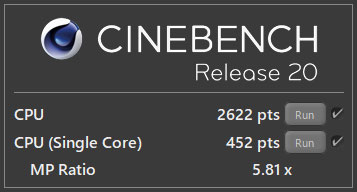
CINEBENCH R20はCinebenchの最新バージョンになります。CPU 2622、CPU(single-Core) 452を記録しました。
Core i7-9750Hのスペックは6コア12スレッドでブースト時最大4.5GHzになります。
CINEBENCH R20ベンチマーク参考比較
| 製品名 | マルチ |
|---|---|
| Core i7-9750H | |
| Core i7-8709G | |
| Core i5-8265U |
製品レビューの参考スコア比較になります。
ストレージの速度をチェック
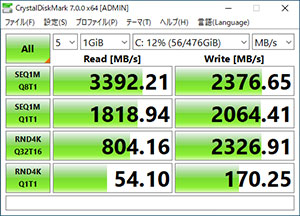
容量は512GBGBのNVMe対応のSSDが搭載されています。HDDでカクつくゲームもあるのでNVMe SSDはカクつきを抑制する効果があるでしょう。読込速度3000MB/sオーバー、書込速度2000MB/sオーバーを記録。
HDDとのデュアルストレージ構成ではないので必要な方はハードディスクをカスタマイズしましょう。
消費電力のチェック
| アイドル時 | 3DMARK |
|---|---|
| 79.3W | 150W |
消費電力はワットチェッカー(REX-BTWATTCH1)で計測しています。3DMARKはFireStrikeで実行。
温度のチェック

FF14のベンチマークを1時間ループさせた際の温度をチェックしてみました。室温は22℃。キーボード周辺の最高温度が40.4℃でした。キーボードの中央が温かい感じです。1時間ゲームをプレイしても40度程度ならほんのり温かい程度です。
内部の温度
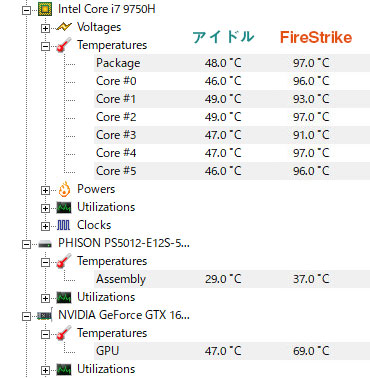
室温21℃環境での計測になります。計測ソフトはHWMONITOR-PROを用いてアイドル時と3DMARKのFireStrikeを実行した際の最大温度になります。
静音性のチェック

| アイドル時 | FireStrike実行時 |
|---|---|
| 43.8 db | 53.0 db |
アイドル時と3DMARKのFire Strikeを実行した時の騒音デシベルを計測しました。無響室で計測した訳で無く、一般的な住宅で計測した数値になっているので参考程度に見てみて下さい。
まとめ

ガレリア GCR1660TNF-Eは重量級のオープンワールドゲームでも高画質設定で60fps確保し、シューターゲームでも高フレームレートを確保できる人気ゲームも多いです。
17インチなので大画面でゲームを楽しめて、SteelSeries製のキーボードはゲームプレイがしやすいのでゲーム体験としては15.6インチより上です。
価格面では15.6インチだともっとお安くなるのでGCR1660TGF-QCをおすすめしますが、ガレリア GCR1660TNF-Eは17.3インチが魅力になります。
持ち歩く事はほとんどなく自宅での使用がメインという方で17.3インチのサイズに惹かれる方はガレリア GCR1660TNF-Eがおすすめです。